Bagaimana cara memperbaiki obrolan suara Overwatch tidak berfungsi di Windows 10?
Diterbitkan: 2018-12-04Perbaiki masalah ini dengan cepat
Gunakan alat gratis yang aman yang dikembangkan oleh tim ahli Auslogics.
- Mudah digunakan. Cukup unduh dan jalankan, tidak perlu instalasi.
- Aman. Perangkat lunak kami ditampilkan di CNET dan kami adalah Mitra Microsoft Perak.
- Bebas. Kami sungguh-sungguh, alat yang benar-benar gratis.
Lihat informasi lebih lanjut tentang Auslogics. Harap tinjau EULA dan Kebijakan Privasi.
Overwatch tanpa voice chat tentu tidak menyenangkan. Anda pasti merasa jengkel ketika fitur tersebut tidak berfungsi. Untungnya, kami akan menunjukkan kepada Anda cara memperbaiki masalah obrolan suara Overwatch setelah pembaruan Windows 10.
Berikut cara memecahkan masalah obrolan suara Overwatch tidak berfungsi:
- Periksa mikrofon/headset Anda
- Mengawasi pengaturan audio dalam game
- Perbarui driver audio PC Anda
- Setel perangkat default di PC Anda
- Nonaktifkan Eksklusif Perangkat Audio PC
Bacalah penjelasan terperinci tentang cara menerapkan setiap opsi. Jika metode pertama tidak berhasil, coba yang berikutnya hingga obrolan suara Anda mulai berfungsi.
Opsi 1: Periksa Mikrofon/Headset Anda
Langkah pertama adalah memeriksa perangkat keras Anda.
Masalahnya bisa sesederhana:
- Headset/mikrofon Anda tidak dicolokkan atau dicolokkan dengan longgar.
- Tombol mute pada headset/mikrofon Anda ditekan.
Setelah Anda memeriksa kedua masalah itu, konfirmasikan apakah obrolan suara Overwatch berfungsi.
Opsi 2: Periksa Pengaturan Audio Dalam Game Overwatch Anda
Masalahnya mungkin pengaturan audio di Overwatch.
Mengubah pengaturan dapat langsung menghidupkan kembali obrolan suara. Ikuti langkah-langkah ini untuk memperbaikinya:
- Buka Overwatch, lalu klik Opsi dan pilih Suara .
- Naikkan suara di mikrofon atau speaker Anda ke tingkat yang dapat didengar.
- Pastikan bahwa TEAM VOICE CHAT, dan GROUP VOICE CHAT diatur ke AUTO JOIN.
- Pastikan perangkat yang tepat dipilih untuk PERANGKAT CHAT SUARA.
- Ubah keybind untuk Obrolan Suara jika obrolan suara diatur ke "Push To Talk". Itu berarti mengubah "Push to Talk" ke tombol lain di menu Kontrol.
Setelah melakukan itu, bergabunglah dengan obrolan tim. Sekarang, uji untuk melihat apakah masalah obrolan suara Overwatch teratasi.
Opsi 3: Perbarui Driver Audio PC Anda
Setelah mencoba cara sebelumnya, bagaimana jika voice chat masih tidak berfungsi di Overwatch di Windows 10?
Nah, jika perubahan sederhana di Overwatch tidak membantu, sekarang saatnya untuk melakukan penyelidikan lebih mendalam tentang penyebab sebenarnya.
Mulailah dengan menyelidiki persyaratan paling dasar agar audio berfungsi di Windows 10: driver audio PC Anda. Anda mungkin memiliki driver audio yang salah, atau mungkin sudah kedaluwarsa. Ini berarti mencari online untuk driver audio yang tepat dan menginstalnya.
Namun, cara yang lebih nyaman dan aman untuk dilakukan adalah dengan menggunakan Auslogics Driver Updater. Dengan cara ini, Anda akan dengan mudah memperbarui driver Anda dengan satu klik dan mengetahui bahwa Anda telah menginstal driver yang tepat yang tidak akan membahayakan komputer Anda.
Mengapa menggunakan Pembaruan Driver Auslogics? Berikut adalah beberapa alasannya:
- Pembaruan driver yang nyaman dan mudah dengan satu klik.
- Mencegah konflik driver dan memastikan pengoperasian perangkat keras yang lancar.
- Secara otomatis mendeteksi sistem Anda dan mengidentifikasi driver yang benar yang cocok untuk itu.
- Tidak perlu khawatir menginstal driver yang salah atau memahami persyaratan sistem Anda.
- Pemindaian gratis untuk driver yang hilang atau ketinggalan zaman.
- Unduh satu klik untuk semua driver yang diperlukan dengan versi Pro.
- Dukungan 24/7 dengan jaminan uang kembali 60 hari.
- Membuat cadangan untuk keamanan sehingga Anda dapat kembali ke driver sebelumnya jika diinginkan.
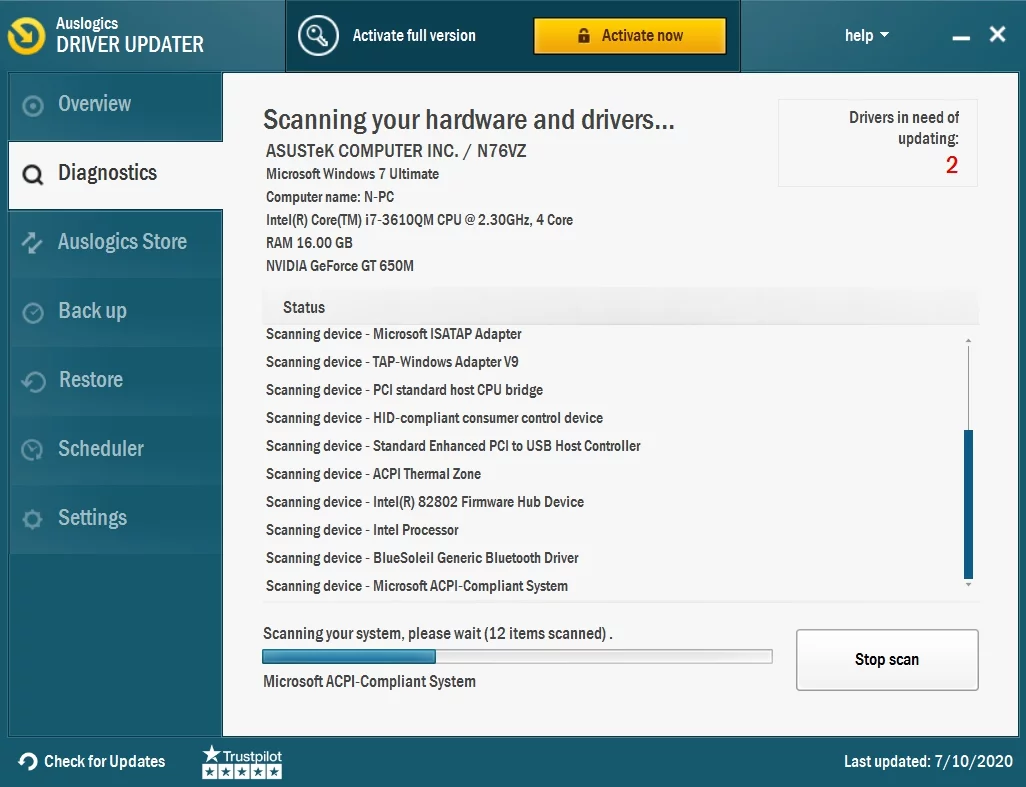

Jadi, inilah proses sederhana menggunakan Auslogics Driver Updater untuk memperbarui driver audio PC Anda:
- Unduh dan instal Pembaruan Driver Auslogics.
- Setelah Anda menjalankan Auslogics Driver Updater, ia mulai memindai komputer Anda untuk mencari driver yang hilang atau ketinggalan jaman.
- Setelah memindai, Auslogics Driver Updater menyajikan daftar driver yang Anda butuhkan.
- Anda dapat mengklik untuk memperbarui semua, atau memilih driver audio PC saja dan memperbaruinya. Jika Anda belum membeli versi premium, Anda akan diarahkan ke halaman pembayaran.
- Setelah mengaktifkan versi premium, Auslogics Driver Updater memperbarui driver Anda.
- Setelah driver diperbarui, Anda sekarang dapat me-restart komputer Anda.
Saat komputer Anda hidup kembali, periksa apakah masalah obrolan suara Overwatch tidak berfungsi telah diperbaiki.
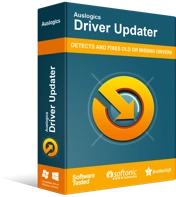
Atasi Masalah PC dengan Driver Updater
Performa PC yang tidak stabil sering kali disebabkan oleh driver yang sudah usang atau rusak. Auslogics Driver Updater mendiagnosis masalah driver dan memungkinkan Anda memperbarui driver lama sekaligus atau satu per satu agar PC Anda berjalan lebih lancar
Opsi 4: Atur Perangkat Default PC Anda
Jika memperbarui driver audio tidak membantu, mungkin ada masalah dalam pengaturan PC Anda.
Mungkin komputer Windows Anda telah mendeteksi perangkat audio Anda secara otomatis saat Anda mencolokkannya, tetapi tidak menetapkannya sebagai perangkat pemutaran default. Ini berarti Anda harus mengatur perangkat default secara manual untuk perangkat audio input dan output.
Ikuti langkah ini:
- Mulailah dengan keluar dari Overwatch.
- Tekan tombol Windows + R pada keyboard Anda. Pada tab yang muncul, ketik “mmsys.cpl” (tanpa tanda kutip), lalu tekan Enter.
- Di jendela yang muncul, buka tab Pemutaran. Identifikasi speaker/headphone yang akan Anda gunakan. Klik kanan padanya, lalu pilih Perangkat default.
- Klik kanan dan pilih Nonaktifkan pada semua perangkat kecuali yang ingin Anda atur sebagai perangkat default.
- Sekarang pergi ke tab Recording. Identifikasi speaker/headphone yang akan Anda gunakan. Klik kanan padanya dan pilih Perangkat default.
- Klik Oke.
Setelah melakukan itu, luncurkan kembali Overwatch dan bergabunglah dengan obrolan suara untuk melihat apakah obrolan suara tidak berfungsi masalah diurutkan.
Opsi 5: Nonaktifkan Mode Eksklusif Perangkat Audio PC
Jika pengaturan perangkat audio default PC tidak membantu, Anda mungkin memiliki aplikasi pihak ketiga yang mencegah Overwatch menggunakan perangkat audio Anda.
Ini berarti Anda harus menonaktifkan mode eksklusif speaker, headset, atau mikrofon Anda.
Ikuti langkah ini:
- Di jendela yang terbuka, buka tab Playback. Identifikasi perangkat default Anda, klik kanan, dan pilih Properties.
- Di jendela Properties, klik pada tab Advanced. Cari 'Izinkan aplikasi mengambil kendali eksklusif atas perangkat ini' dan hapus centang.
- Klik Terapkan, lalu OK.
Setelah selesai, buka Overwatch dan periksa apakah masalah obrolan suara telah teratasi.
Saat Anda menerapkan perubahan ini secara sistematis, Anda pasti akan menemukan masalah tanpa membuang banyak waktu. Terapkan opsi satu per satu, dimulai dengan masalah yang paling jelas, sebelum memulai perubahan yang lebih mendalam pada komputer Anda, yang mungkin tidak perlu.
